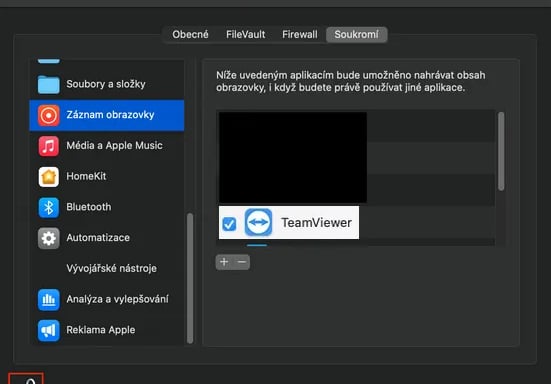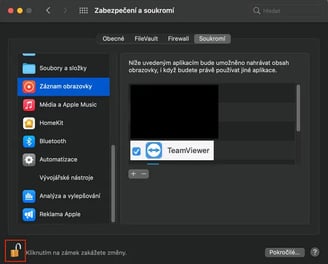TeamViewer MacOs - návod

Stiahneme a spustíme Teamviewer a následne mu dáme povolenia
Otvoríme nastavenia systému
Klikneme na zabezpečenie a súkromie
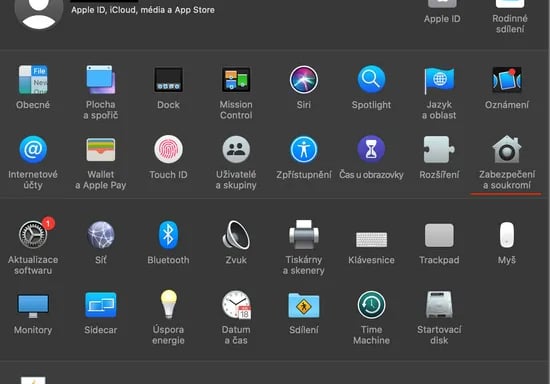
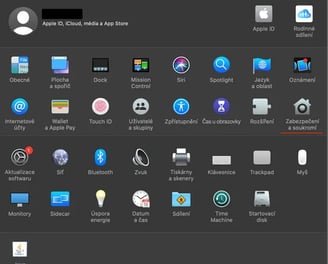

Klikneme na súkromie a zaklikneme TeamViewer v záložke Sprístupnenie
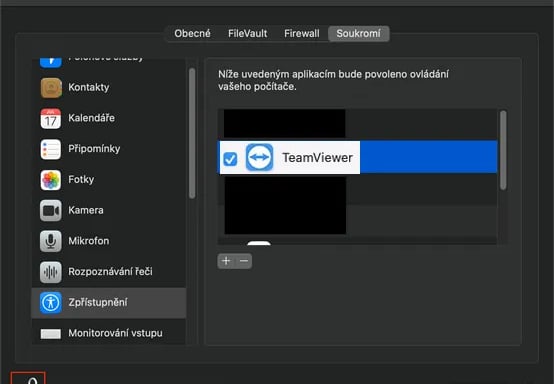
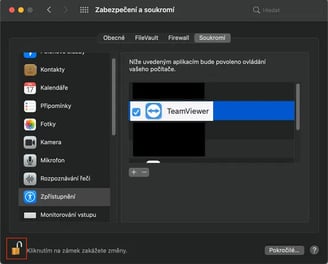

Klikneme na súkromie a zaklikneme TeamViewer v záložke Záznam obrazovky
Teraz je všetko pripravené na pripojenie operátora ktorému je potrebné poskytnúť číselny kód a heslo ktoré vypíše Teamviewer